Kubernetes implementeren in Azure Stack Hub met behulp van Active Directory Federated Services
Notitie
Gebruik alleen het Kubernetes Azure Stack Marketplace-item om clusters te implementeren als proof-of-concept. Gebruik de AKS-engine voor ondersteunde Kubernetes-clusters in Azure Stack.
U kunt de stappen in dit artikel volgen om de resources voor Kubernetes te implementeren en in te stellen. Gebruik deze stappen wanneer Active Directory Federated Services (AD FS) uw identiteitsbeheerservice is.
Vereisten
Zorg ervoor dat u over de juiste machtigingen beschikt en dat uw Azure Stack Hub gereed is om aan de slag te gaan.
Genereer een openbaar SSH-sleutelpaar en een persoonlijk sleutelpaar om u aan te melden bij de Linux-VM in Azure Stack Hub. U hebt de openbare sleutel nodig bij het maken van het cluster.
Zie SSH-sleutel genereren voor instructies over het genereren van een sleutel.
Controleer of u een geldig abonnement hebt in uw Azure Stack Hub-tenantportal en of er voldoende openbare IP-adressen beschikbaar zijn om nieuwe toepassingen toe te voegen.
Het cluster kan niet worden geïmplementeerd in een Azure Stack Hub Administrator-abonnement . U moet een gebruikersabonnement gebruiken.
Als u geen Kubernetes-cluster in uw marketplace hebt, neem dan contact op met uw Azure Stack Hub-beheerder.
Een service-principal maken
U moet samenwerken met uw Azure Stack Hub-beheerder om uw service-principal in te stellen wanneer u AD FS als uw identiteitsoplossing gebruikt. De service-principal geeft uw toepassing toegang tot Azure Stack Hub-resources.
Uw Azure Stack Hub-beheerder biedt u de informatie voor de service-principal. De informatie over de service-principal moet er als volgt uitzien:
ApplicationIdentifier : S-1-5-21-1512385356-3796245103-1243299919-1356 ClientId : 00001111-aaaa-2222-bbbb-3333cccc4444 ClientSecret : <your client secret> Thumbprint : <often this value is empty> ApplicationName : Azurestack-MyApp-c30febe7-1311-4fd8-9077-3d869db28342 PSComputerName : 192.168.200.224 RunspaceId : a78c76bb-8cae-4db4-a45a-c1420613e01bWijs uw nieuwe service-principal een rol toe als inzender voor uw abonnement. Zie Een rol toewijzen voor instructies.
Kubernetes implementeren
Open de Azure Stack Hub-portal
https://portal.local.azurestack.external.Selecteer + Een resource> makenKubernetes-cluster> berekenen. Selecteer Maken.
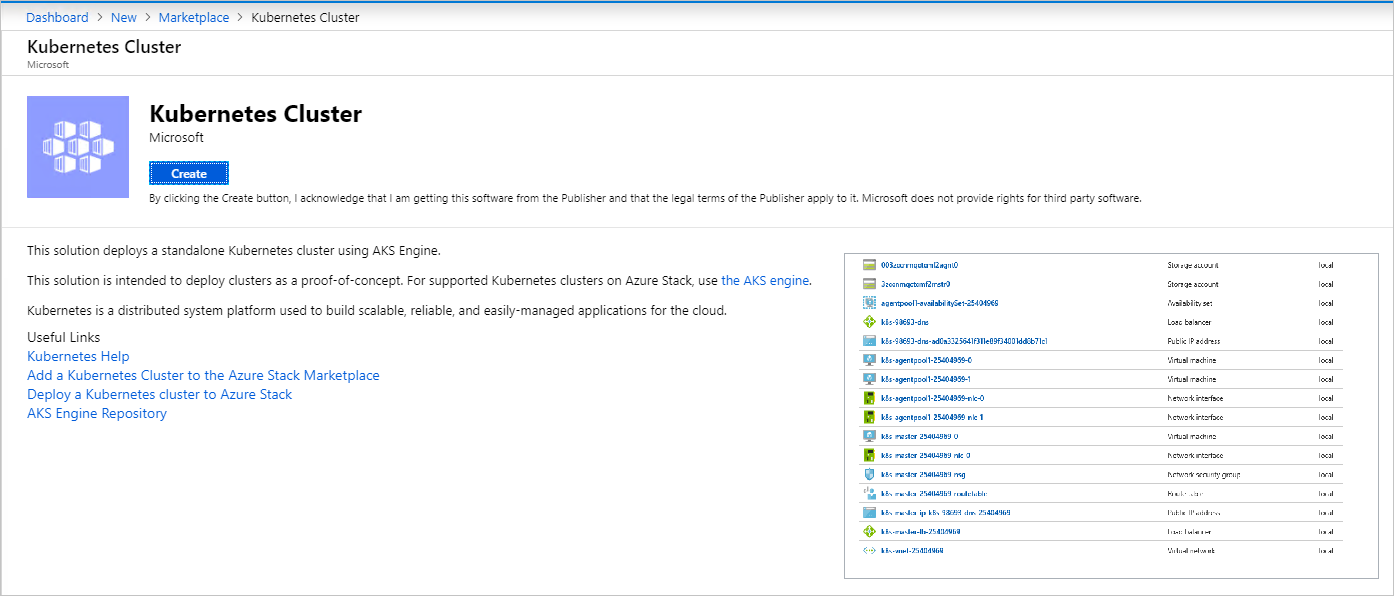
1. Basisprincipes
Selecteer Basisbeginselen in Kubernetes-cluster maken.
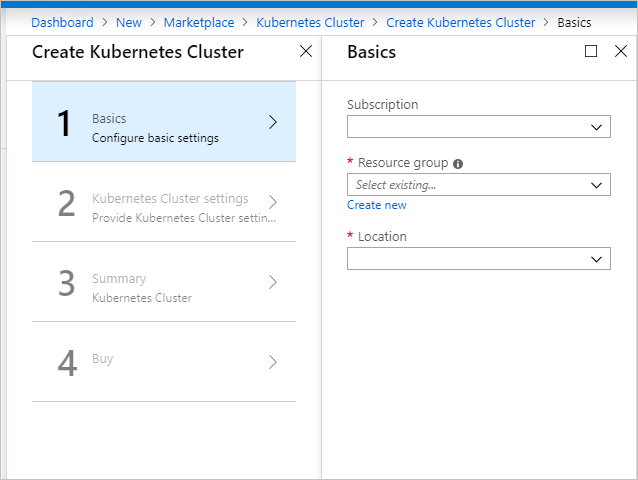
Selecteer uw abonnements-id .
Voer de naam van een nieuwe resourcegroep in of selecteer een bestaande resourcegroep. De resourcenaam moet alfanumeriek en kleine letters zijn.
Selecteer de locatie van de resourcegroep. Dit is de regio die u kiest voor uw Azure Stack Hub-installatie.
2. Kubernetes-clusterinstellingen
Selecteer Kubernetes-clusterinstellingen in Kubernetes-cluster maken.
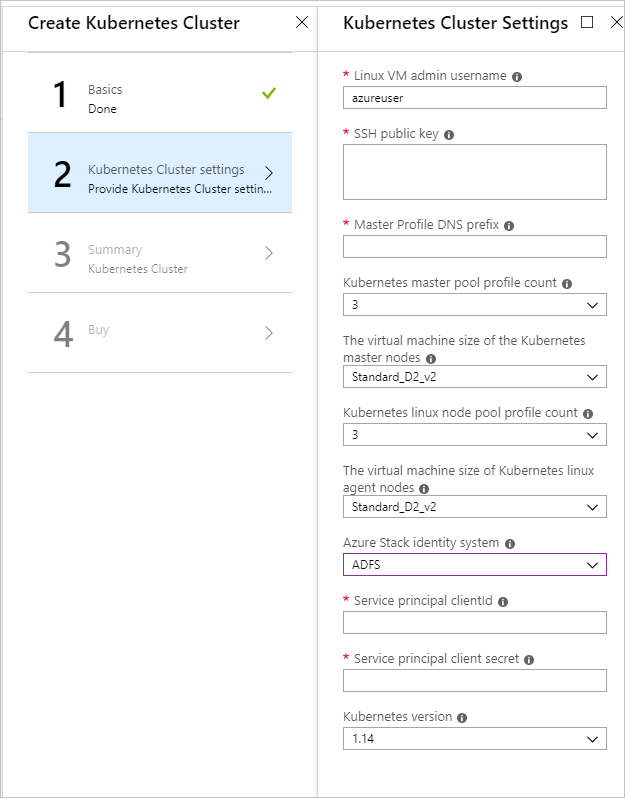
Voer de gebruikersnaam van de Linux-VM-beheerder in. Gebruikersnaam voor de Linux-Virtual Machines die deel uitmaken van het Kubernetes-cluster en DVM.
Voer de openbare SSH-sleutel in die wordt gebruikt voor autorisatie voor alle Linux-machines die zijn gemaakt als onderdeel van het Kubernetes-cluster en DVM.
Voer het DNS-voorvoegsel van het hoofdprofiel in dat uniek is voor de regio. Dit moet een regio-unieke naam zijn, zoals
k8s-12345. Probeer dit op dezelfde manier te kiezen als de naam van de resourcegroep als best practice.Notitie
Gebruik voor elk cluster een nieuw en uniek DNS-voorvoegsel voor een masterprofiel.
Selecteer het aantal kubernetes-masterpoolprofielen. Het aantal bevat het aantal knooppunten in de hoofdgroep. Er kunnen 1 tot 7 zijn. Deze waarde moet een oneven getal zijn.
Selecteer De VMGrootte van de Kubernetes-master-VM's.
Selecteer het profielaantal Kubernetes-knooppuntgroepen. Het aantal bevat het aantal agents in het cluster.
Selecteer de VMGrootte van de Kubernetes-knooppunt-VM's. Hiermee wordt de VM-grootte van kubernetes-knooppunt-VM's opgegeven.
Selecteer ADFS voor het Azure Stack Hub-identiteitssysteem voor uw Azure Stack Hub-installatie.
Voer de clientId van de service-principal in Dit wordt gebruikt door de Kubernetes Azure-cloudprovider. De client-id die is geïdentificeerd als de toepassings-id toen uw Azure Stack Hub-beheerder de service-principal maakte.
Voer het clientgeheim van de service-principal in. Dit is het clientgeheim dat u hebt ontvangen voor uw AD FS-service-principal van uw Azure Stack Hub-beheerder.
Voer de Kubernetes-versie in. Dit is de versie voor de Kubernetes Azure-provider. Azure Stack Hub geeft een aangepaste Kubernetes-build uit voor elke Versie van Azure Stack Hub.
3. Samenvatting
Selecteer Samenvatting. Op de blade wordt een validatiebericht weergegeven voor de configuratie-instellingen van uw Kubernetes-cluster.
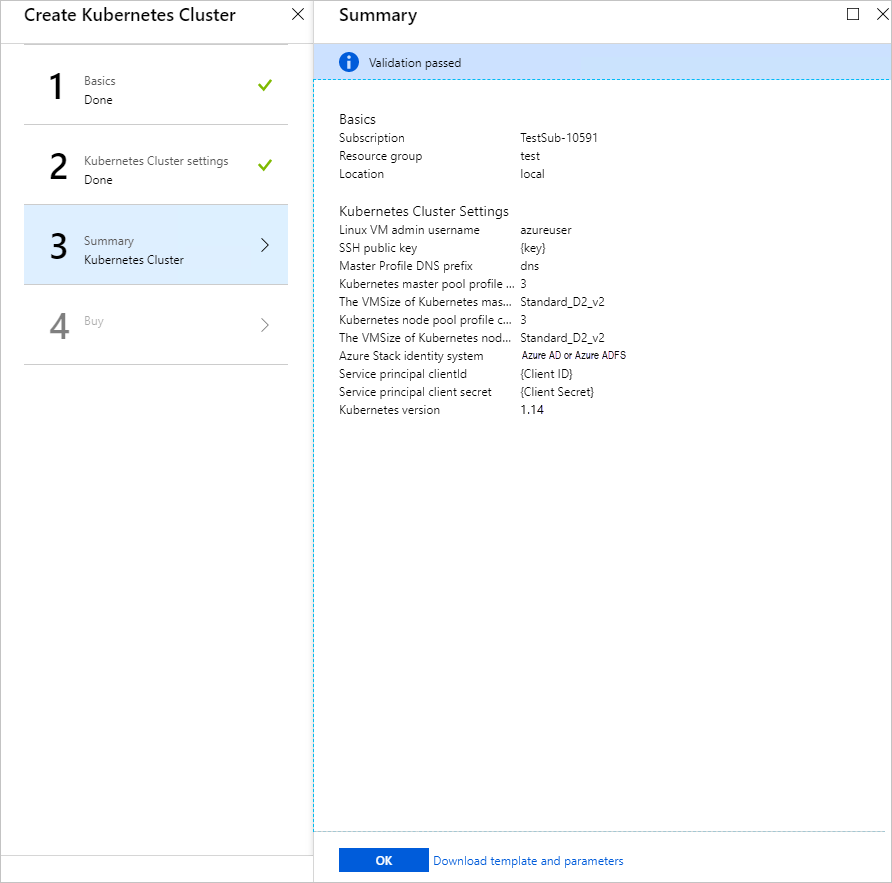
Controleer de instellingen.
Selecteer OK om uw cluster te implementeren.
Tip
Als u vragen hebt over uw implementatie, kunt u uw vraag posten of kijken of iemand de vraag al heeft beantwoord in het Azure Stack Hub-forum.